
Senden an einen SMB-Server
Wenn Sie Scandaten an einen SMB-Server senden, hängt die konkrete Vorgehensweise davon ab, ob der SMB-Server vorab registriert wurde.
Wenn ein SMB-Server bereits registriert ist
Drücken Sie auf das Register [SCANNEN].
Drücken Sie auf [SMB].
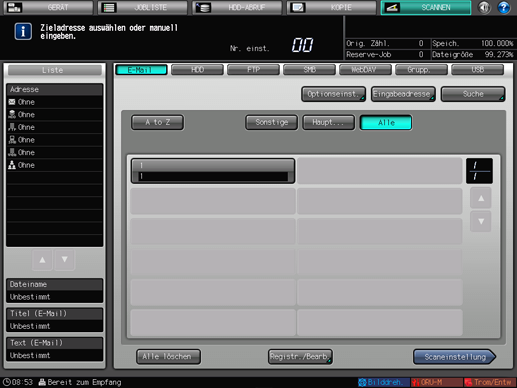
Standardmäßig wird die Liste der E-Mail-Adressen angezeigt. Das Standard-Zielregister des Bildschirms [SCANNEN] kann unter Bediener/Zähler - [Benutzereinstellung] - [Scaneinstellung] festgelegt werden. Ausführliche Informationen finden Sie unter Scaneinstellung: Festlegen der Standardwerte für die Scanfunktionen.
Drücken Sie auf den Namen des Ziel-SMB-Servers.

Das ausgewählte Ziel wird in der [Liste] auf der linken Bildschirmseite angezeigt.
Sie können die registrierten Adressen anhand der Suchfunktion filtern. Ausführliche Informationen finden Sie unter Verwenden der Suche.
Sie können den Registername anhand der Kriterien [A to Z], [Sonstige] oder [Haupt...] filtern. Ausführliche Informationen finden Sie unter Bildschirm "SCANNEN".
Wenn Sie die Auswahl eines Namens rückgängig machen möchten, drücken Sie erneut auf den ausgewählten Namen.
Informationen zur manuellen Eingabe eines Ziels finden Sie unter "Wenn ein SMB-Server nicht registriert ist".
Drücken Sie auf [Scaneinstellung].

Legen Sie die Scanparameter fest.
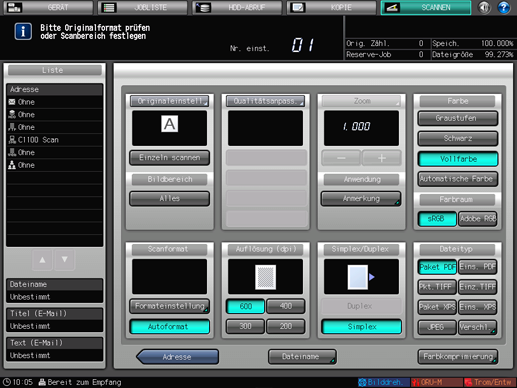
Ausführliche Informationen finden Sie unter Bildschirm "Scaneinstellung".
Drücken Sie auf [Dateiname], wenn Sie den Dateinamen angeben möchten.
Legen Sie ein Original ein und drücken Sie dann auf Start am Bedienfeld.
Das Original wird gescannt und die Scandaten werden unter einer angegebenen Adresse gespeichert.
Wenn Sie zum Bildschirm [SCANNEN] zurückkehren möchten, drücken Sie auf [Adresse].
Die Einstellungen im Bildschirm "Scaneinstellung" und die im Bildschirm [SCANNEN] ausgewählte Adresse können bis zum Neustart des Systems aktiv bleiben. Es wird empfohlen, die Einstellung und die Adresse nach dem Abschluss des Vorgangs freizugeben.
Zum Löschen der Einstellung drücken Sie auf [Rücksetzung] am Bedienfeld, wenn der Bildschirm "Scaneinstellung" angezeigt wird. Zum Löschen der Adresse drücken Sie auf [Adresse], um zum Bildschirm [SCANNEN] zurückzukehren, und dann auf [Alle löschen]. Alternativ dazu können Sie auch auf [Rücksetzung] am Bedienfeld drücken.
Wenn ein SMB-Server nicht registriert ist
Führen Sie die Schritte 1 bis 2 so wie unter "Wenn ein SMB-Server bereits registriert ist" beschrieben durch.
Drücken Sie auf [Eingabeadresse].
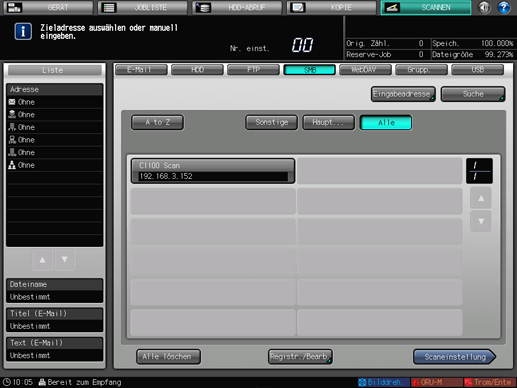
Informationen zur Auswahl einer registrierten Adresse finden Sie unter "Wenn ein SMB-Server bereits registriert ist".
Drücken Sie auf [Registername] und geben Sie dann einen Registernamen ein.
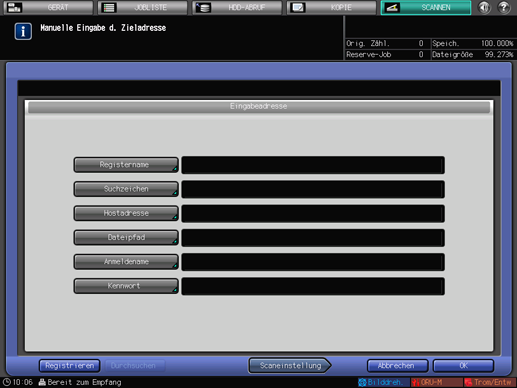
Der Name wird automatisch unter [Suchzeichen] eingetragen. Wenn Sie den Namen ändern möchten, drücken Sie auf [Suchzeichen] und geben den Namen erneut ein.
Ausführliche Informationen über die Eingabe von Zeichen finden Sie unter Eingeben von Zeichen.
Drücken Sie auf [Hostadresse] und geben Sie eine Hostadresse ein.

Wenn Sie auf [Hostadresse] drücken, wird der Texteingabebildschirm angezeigt.
Ausführliche Informationen über die Eingabe von Zeichen finden Sie unter Eingeben von Zeichen.
Drücken Sie auf [Dateipfad] und geben Sie dann einen Dateipfad ein.
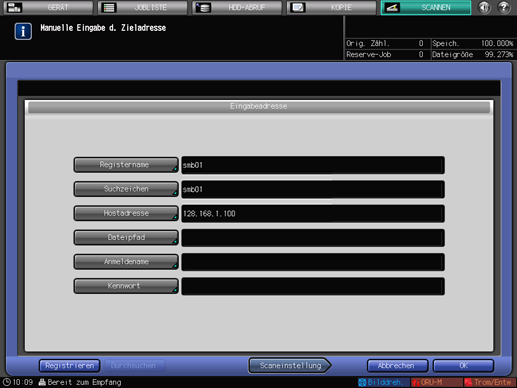
Wenn Sie auf [Dateipfad] drücken, wird der Texteingabebildschirm angezeigt.
Ausführliche Informationen über die Eingabe von Zeichen finden Sie unter Eingeben von Zeichen.
Drücken Sie auf [Anmeldename] und geben Sie dann einen Anmeldenamen ein.
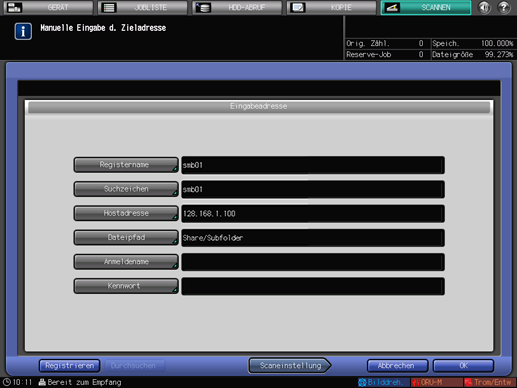
Wenn Sie auf [Anmeldename] drücken, wird der Texteingabebildschirm angezeigt.
Ausführliche Informationen über die Eingabe von Zeichen finden Sie unter Eingeben von Zeichen.
Drücken Sie auf [Kennwort] und geben Sie ein Kennwort ein.
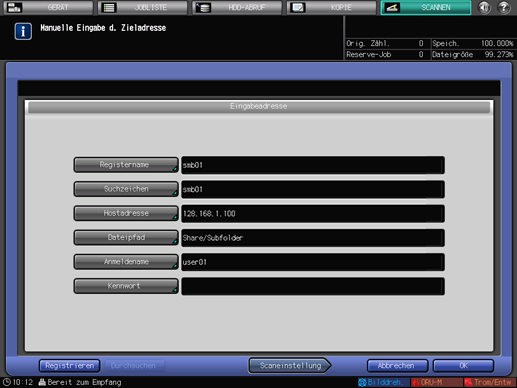
Wenn Sie auf [Kennwort] drücken, wird der Texteingabebildschirm angezeigt.
Ausführliche Informationen über die Eingabe von Zeichen finden Sie unter Eingeben von Zeichen.
Das eingegebene Kennwort wird anhand von "*" dargestellt.
Drücken Sie auf [Registrieren], um den eingegebenen SMB-Server zu registrieren.
Drücken Sie auf [Scaneinstellung].
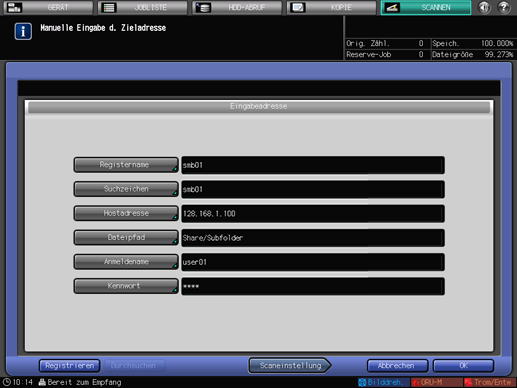
Führen Sie die Schritte ab Schritt 5 so wie unter "Wenn ein SMB-Server bereits registriert ist" beschrieben durch.
Suchen nach einem SMB-Server in einer Suchliste
Führen Sie die Schritte 1 bis 2 so wie unter "Wenn ein SMB-Server bereits registriert ist" beschrieben durch.
Drücken Sie auf [Eingabeadresse].

Informationen zur Auswahl einer registrierten Adresse finden Sie unter "Wenn ein SMB-Server bereits registriert ist".
Der Bildschirm [Manuelle Eingabe d. Zieladresse] wird angezeigt.
Drücken Sie auf [Durchsuchen].
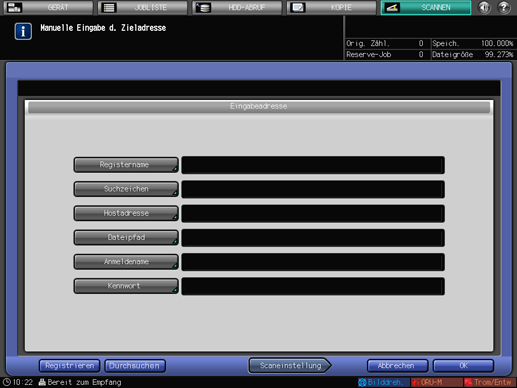
Drücken Sie auf [Durchsuchen], um die Suchliste für Netzwerke anzuzeigen.
Wählen Sie einen Arbeitsgruppennamen und drücken Sie auf [Unten].
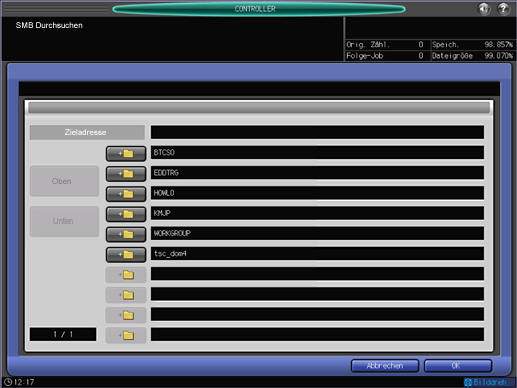
Wenn die Liste aus mehr als einer Seite besteht, können Sie durch einen Druck auf [Zurück] oder [Weiter] zwischen den Seiten wechseln.
Es können bis zu 512 Arbeitsgruppen angezeigt werden.
Wählen Sie einen Arbeitsgruppennamen und drücken Sie auf [Unten].
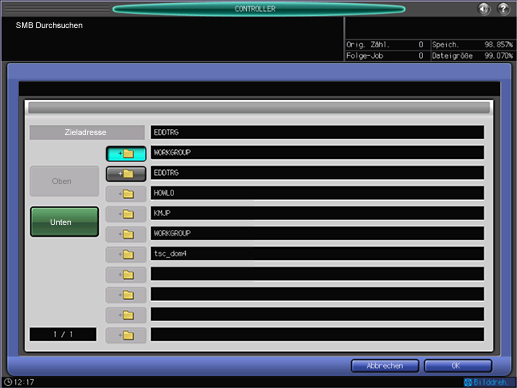
Wenn die Liste aus mehr als einer Seite besteht, können Sie durch einen Druck auf [Zurück] oder [Weiter] zwischen den Seiten wechseln.
Drücken Sie auf [Oben], um zur oberen Ebene zu gelangen.
Es können bis zu 512 Computer angezeigt werden.
Der Authentifizierungsbildschirm wird angezeigt. Drücken Sie für den Anmeldenamen und für das Kennwort auf [Ändern] und geben Sie dann die Authentifizierungsinformationen ein.

Drücken Sie auf [Anmeldung].

Wählen Sie einen Zielordner und drücken Sie dann auf [OK].
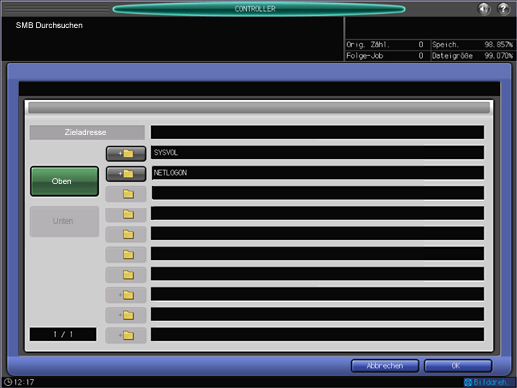
Drücken Sie auf [Oben], um zur oberen Ebene zu gelangen.
Es können bis zu 256 Ordner angezeigt werden.
Sie können einen Dateipfad bestehend aus bis zu 80 Ein-Byte-Zeichen (40 Zwei-Byte-Zeichen) eingeben.
Drücken Sie auf [Scaneinstellung].
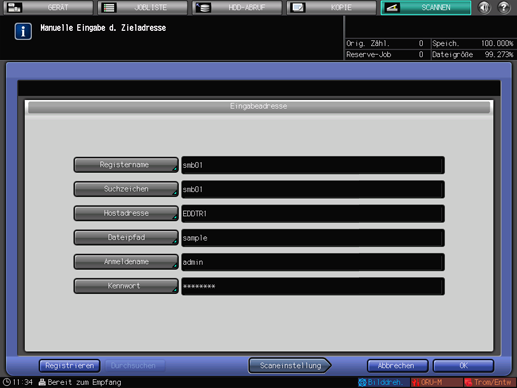
Führen Sie die Schritte ab Schritt 5 so wie unter "Wenn ein SMB-Server bereits registriert ist" beschrieben durch.